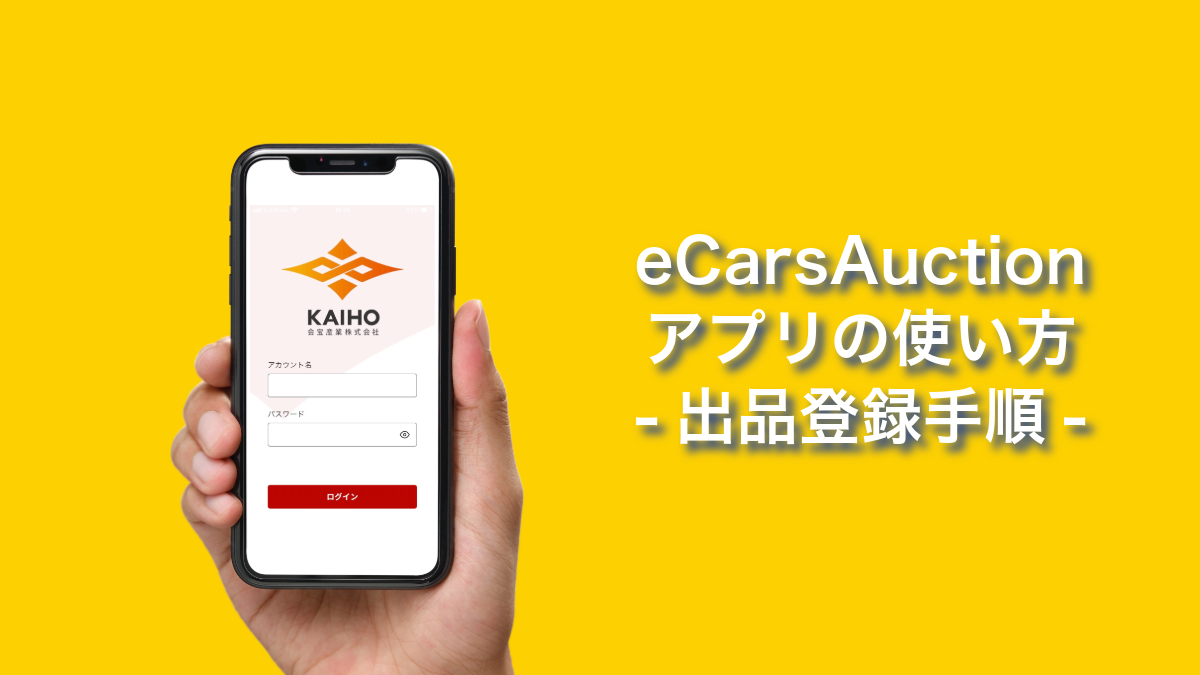イントロダクション
前回は、先日リリースされたばかりの、eCarsAuction(イーカーズオークション)アプリについて、ご紹介させていただきました。今回は、eCarsAuctionアプリを使ったトラックの出品登録の手順をご紹介させていただきます。
eCarsAuctionアプリの概要については、下記の記事をご覧ください。
eCarsAuctionアプリが新登場!
アプリを使った重機・建機・フォークリフト等の機械類の出品手順については、下記の記事にて解説しております。よろしければ、こちらもご覧ください。
アプリを使った重機や建機の出品登録手順
車両情報を登録する。
1. アプリを起動してログインします。
アカウント名とパスワードは、パソコン版と同じものをご利用ください。
※アプリのご利用にはeCarsAuctionの出品会員登録が必要です。まだ出品会員登録をされていない方は、こちらからご登録いただけます。
※eCarsAuctionアプリはこちらからダウンロードいただけます。
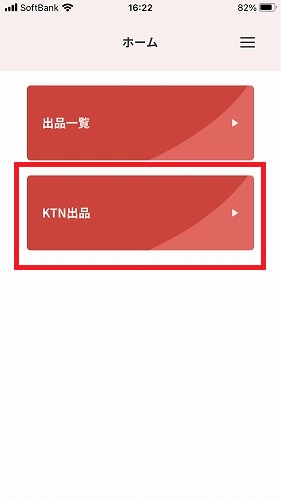
2. [コーションプレート撮影]を選択します。
※手動で登録をする場合は、手動登録を選択してください。
※2024/6/20現在、「車検証撮影」と「VINコード・刻印」は、ご利用いただけません。
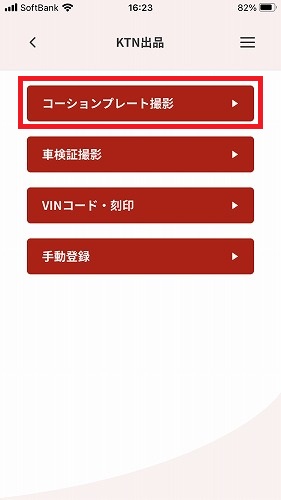
3. 赤枠に収まるようにコーションプレートを撮影して、画面右下の赤い[>]ボタンを選択します。
※以下では[コーションプレート撮影]を選択した場合の手順をご説明します。
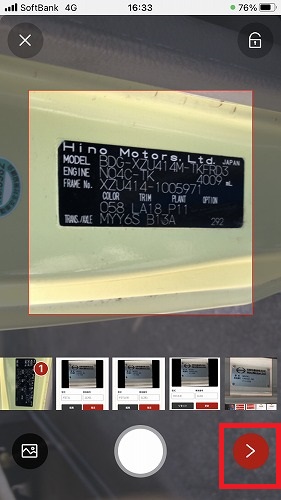
4. 画面右下の[確定]を選択します。
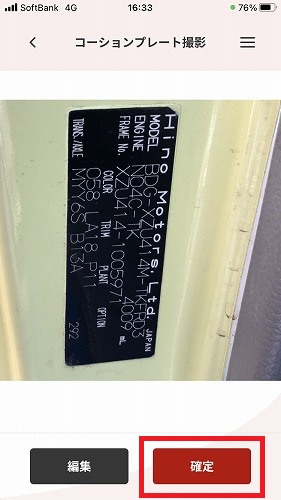
5. 画面右下の[OCR実行]を選択します。

6. 読み込まれた型式と車台番号が正しい事を確認して、画面右下の[確定]ボタンを選択します。
※型式と車台番号が正しく読み込まれない場合は、画面右上の[読取]からガイドを表示して、対象箇所を選択してください。または、画面左下の[編集]ボタンから、型式と車台番号を手入力してください。
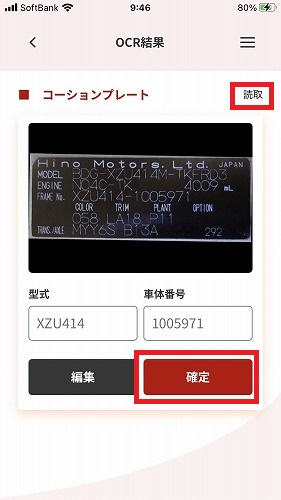
7. 車種のリストが表示されます。リストの右端までスクロールして確認の上、該当する車種の左端にチェックを入れ、画面右下の[確定]を選択します。
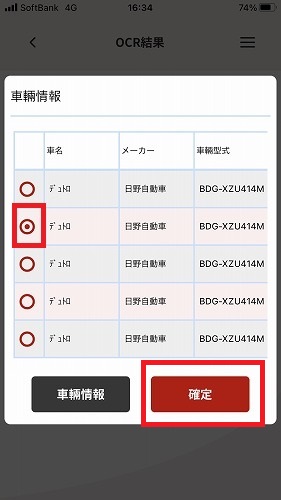
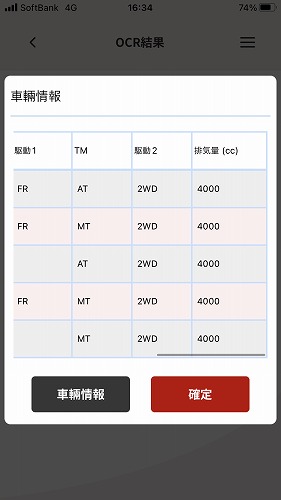
8. 車両情報の入力画面が表示されます。「売切価格」と「開始価格」を入力して、画面を下にスクロールします。
※「売切価格」と「開始価格」は登録後に変更可能です。
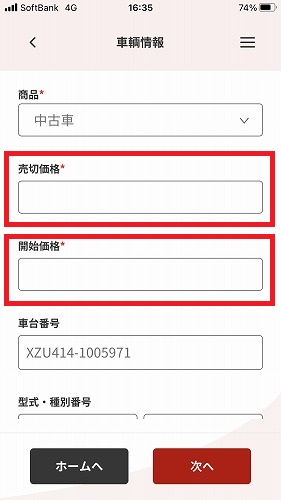
写真を登録する
1. [画像撮影]を選択し、車両の写真を撮影します。
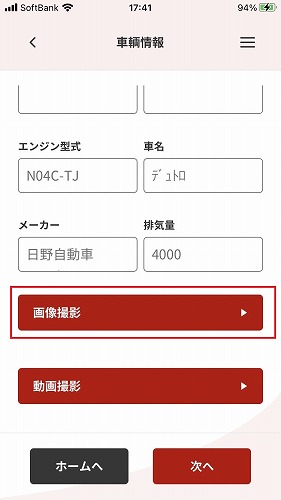
2. 写真を撮影後、画面右下の赤い[>]を選択します。
※あらかじめ撮影済みの写真を使う場合は、画面左下の写真アイコンを選択して、ギャラリーから登録する写真をすべて選択後、画面右下の赤い[>]を選択します。

3. 登録する写真がすべて選択されている事を確認の上、画面右下の[確定]を選択します。

動画をYoutubeに登録する。
1. [動画撮影]を選択します。
※動画を登録しない場合は、次の「オークションサイトで追加情報を登録する」へ進みます。
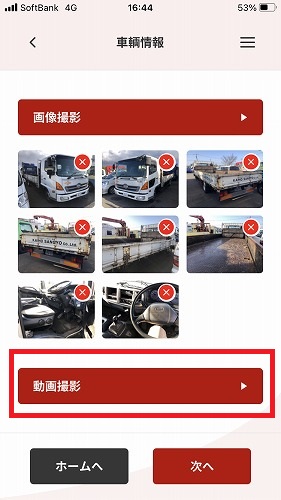
2. 画面中央下の〇(丸)を選択すると録画が始まります。
※あらかじめ撮影済みの動画を使う場合は、画面左下の写真アイコンを選択して、ギャラリーから登録する動画を選択後、画面右下の赤い[>]を選択します。

3. 動画を撮影後、画面右下の赤い[>]を選択します。

4. 動画確認画面で登録する動画を確認の上、画面右下の[次へ]を選択します。
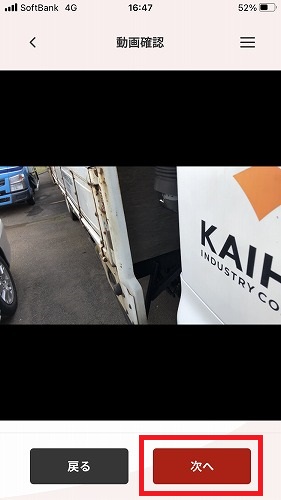
5. 動画のタイトルを確認後、画面右下の[確定]を選択します。
※動画のタイトルが自動入力されない場合は、ご記入をお願いします。
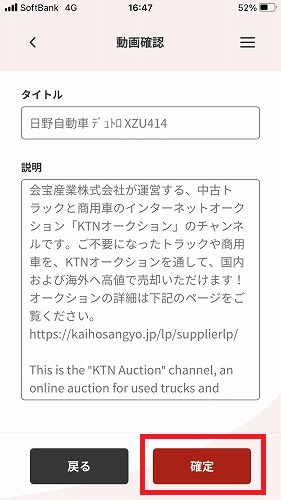
オークションサイトで追加情報を登録する。
1. 写真(と動画)が表示されている事を確認の上、画面右下の[次へ]を選択します。
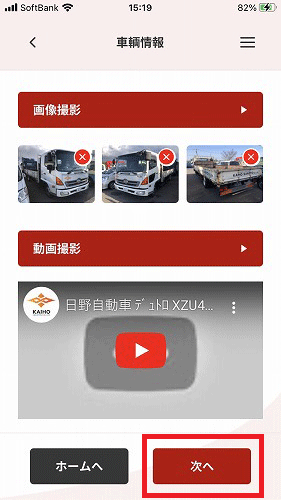
2. オークションシステムのアイテム編集画面が表示されます。画面を下にスクロールして、車両の「現在地(市町村まで)」、「セールスポイント」、「不具合・注意事項」を入力します。
※コーションプレートより出品登録した場合、車両情報の多くは自動的に入力されています。
※英語欄は入力不要です。
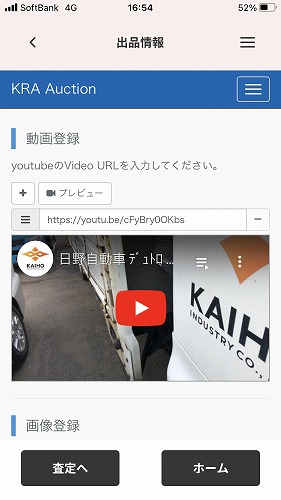
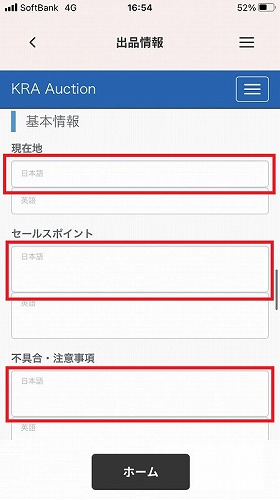
3. 「走行距離」を入力します。
※メーターが改ざんや交換されている場合は、「メーター注記」のプルダウンより該当するものを選択します。
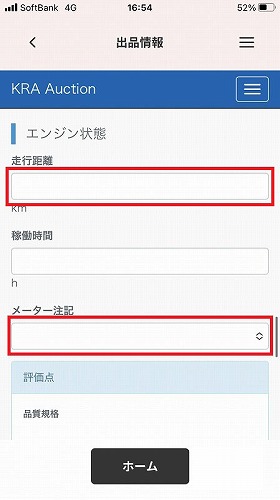
4. 画面をさらに下にスクロールして、「PW(パワーウインドウ)」、「AD(オーディオ)」、「架装タイプ」を、それぞれプルダウンより選択します。
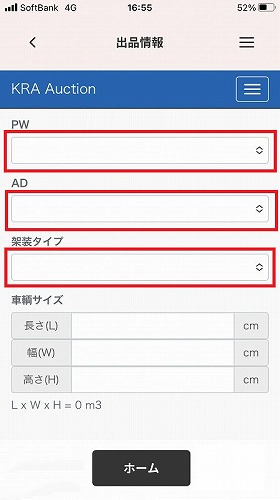
5. 画面左下の[保存]を選択します。
※車両サイズが自動入力されていない場合は、車検証の通り入力をお願いします。
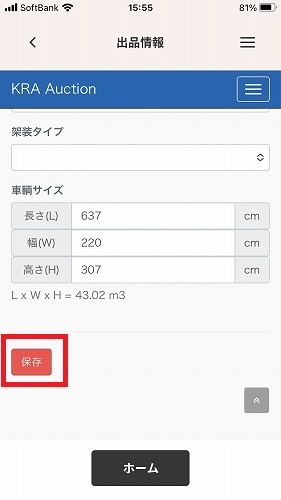
登録した車両をオークションに出品する。
1. 画面右上のメニューボタンをタップし、開催スケジュールから[準備中]を選択します。
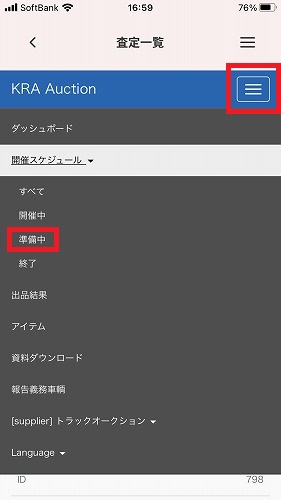
2. タイトルが「〇〇〇 eCarsAuction」のオークションを選択します。
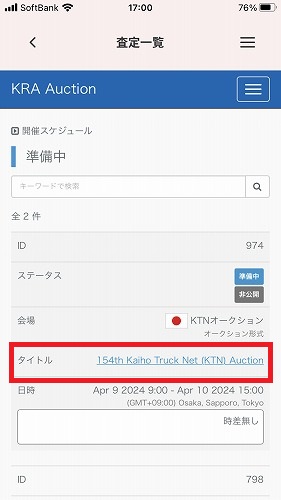
3. 「アイテムを割り当てる」の [登録済みアイテム]を選択します。
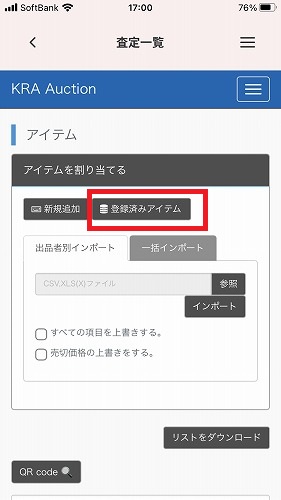
4. 「会場で検索」のプルダウンより、「未出品」を選択し、[検索]を選択します。
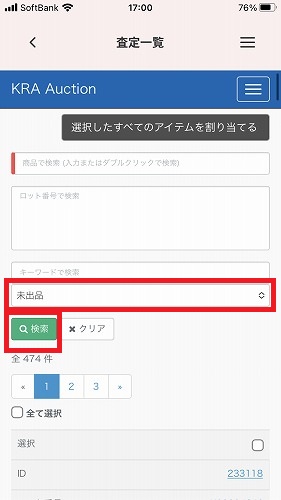
5. 車両一覧から、eCarsAuctionに出品したい車両のチェックボックスにチェックを入れます。
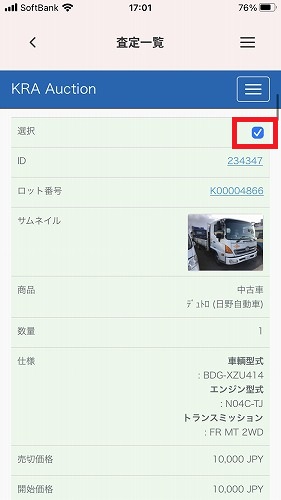
6. 画面を上にスクロールして、[選択したすべてのアイテムを割り当てる]を選択します。
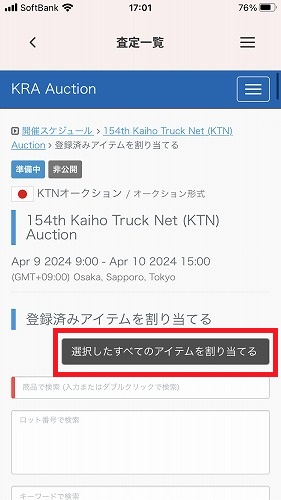
7. 確認画面で[OK]を選択します。以上でeCarsAuctionの出品登録が完了です。
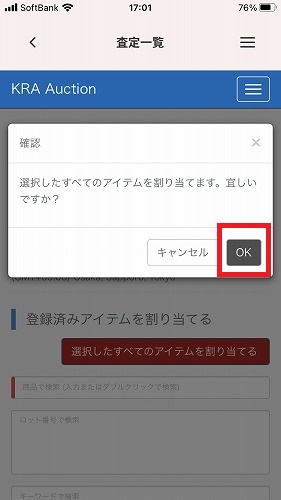
アプリの使い方動画
今回は、eCarsAuctionアプリを使った出品登録の手順を、ご紹介させていただきました。eCarsAuctionアプリの使い方は、こちらの動画でもご覧いただけます。アプリを使えば、お手元のスマートフォンやタブレット端末にて、eCarsAuctionの出品が簡単に行え、出品にかかる時間を従来の半分に短縮できます。ぜひ活用してみてください。
eCarsAuction(イーカーズオークション)への出品には、専用アプリ「eCarsAuctionアプリ」が便利です。スマートフォンやタブレットを使って、簡単にオークション出品ができ、従来より大幅に出品作業の時間を短縮できます。ぜひアプリをダウンロードしてご利用ください!
さらに、eCarsAuctionの詳細情報は、eCarsAuction公式ホームページをご覧ください。
新規会員登録はこちらのサインアップフォームから、無料で簡単にお手続きいただけます。
ご不明点がございましたら、以下の窓口までお気軽にお問い合わせください。
eCarsAuction (運営:会宝産業株式会社)
[本 社] 〒920-0209 石川県金沢市東蚊爪町1丁目25番地
[TEL] 0120-814821
[営業時間] 8:45-17:30 (土日祝日を除く)